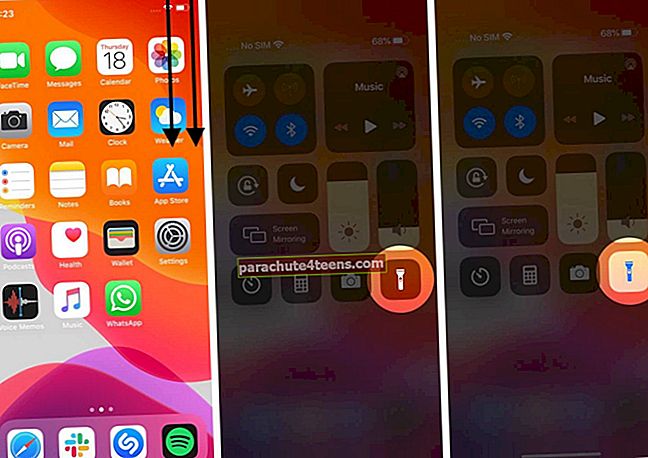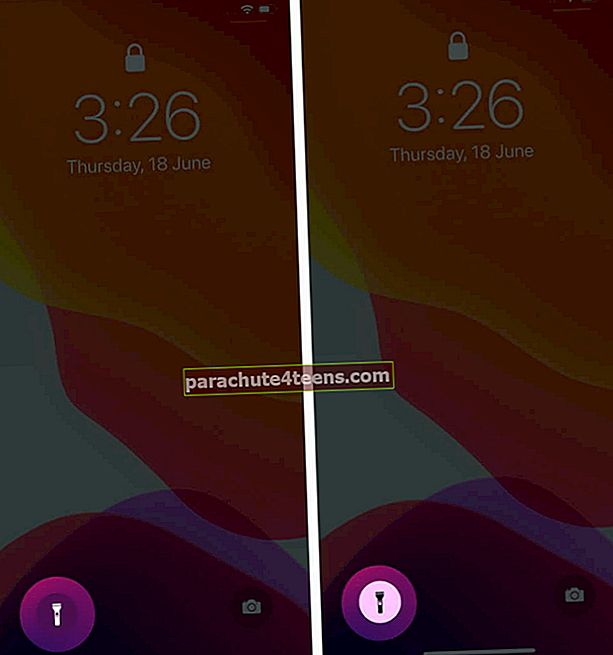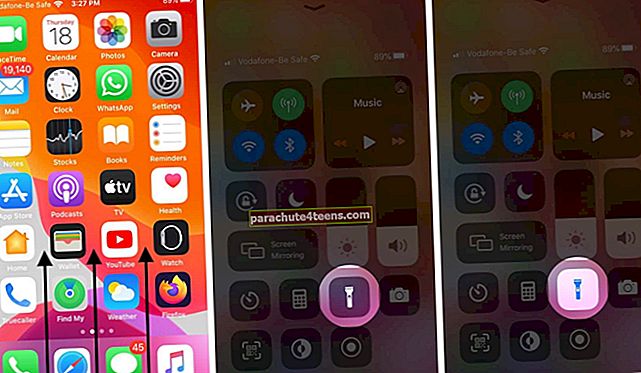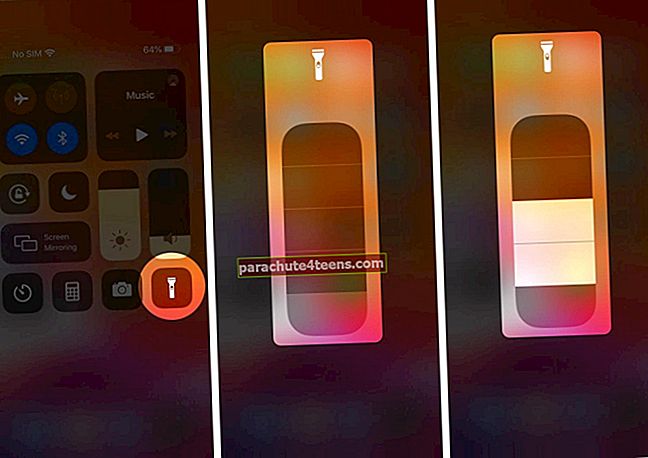Pimeissä tilanteissa, kun yrität löytää jotain, iPhonen tai iPadin taskulamppu voi olla kätevä. Se on kirkas ja helppo käyttää. Jos olet uusi iPhone-käyttäjä, tässä on pikaopas, joka näyttää kolme tapaa käyttää taskulamppua iPhonessa ja iPadissa.
- Taskulampun kytkeminen päälle tai pois päältä iPhone 12, 11 -sarjassa ja iPad Prossa
- Kytke taskulamppu päälle / pois päältä iPhone 8: ssa tai aikaisemmassa ja iPhone SE 2020: ssa
- Pyydä Siriä kytkemään taskulamppu päälle iPhonessa ja iPadissa
- Muuta taskulampun kirkkautta iPhonessa ja iPadissa
Taskulampun kytkeminen päälle tai pois päältä iPhone 12, 11 -sarjassa ja iPad Prossa
I. Ohjauskeskuksesta:
- Pyyhkäise alas iPhonen tai iPad Pron oikeasta yläkulmasta
- Napauta Taskulamppu-kuvaketta kytkeäksesi sen päälle.
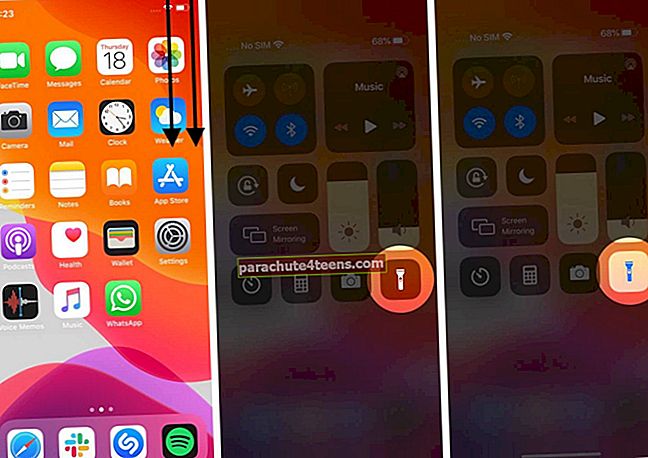
- Napauta samaa kuvaketta uudelleen sammuttaaksesi sen
Etkö näe taskulampun painiketta? Katso kuinka ohjauskeskusta mukautetaan ja lisätään taskulampun kuvake.
Voit käyttää näitä menetelmiä kasvotunnistetuilla laitteilla, mukaan lukien iPhone 12 mini, 12 11 -sarja, iPhone X ja Xs -sarjat, iPhone XR ja iPad Pro.
II. Lukitusnäytöltä:
- Nosta iPhone tai napauta kerran herättääksesi näytön. Voit myös painaa oikeanpuoleista painiketta
- Paina tukevasti taskulampun kuvaketta näytön vasemmassa alakulmassa.
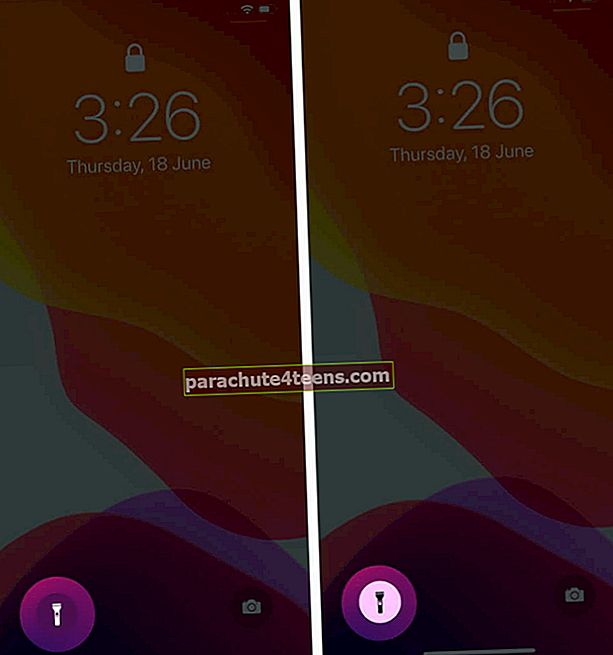
- Sammuta se painamalla sitä uudelleen
Lisätiedot: Kun otat taskulampun käyttöön lukitusnäytöltä, sen kirkkaus on sama kuin viimeinen kirkkaustaso, jonka valitsit käyttäessäsi ohjauskeskuksen taskulamppua.
merkintä: Lisäksi voit lukita näytöltä pyyhkäisemällä oikeassa yläkulmassa alas avataksesi Ohjauskeskuksen ja ottamalla käyttöön, poistamalla käytöstä tai muuttamalla taskulampun kirkkautta.
Kytke taskulamppu päälle / pois päältä iPhone 8: ssa tai aikaisemmassa ja iPhone SE 2020: ssa
- Pyyhkäise ylös aloitusnäytön tai lukitusnäytön alareunasta
- Napauta Taskulamppu-kuvaketta ottaaksesi sen käyttöön.
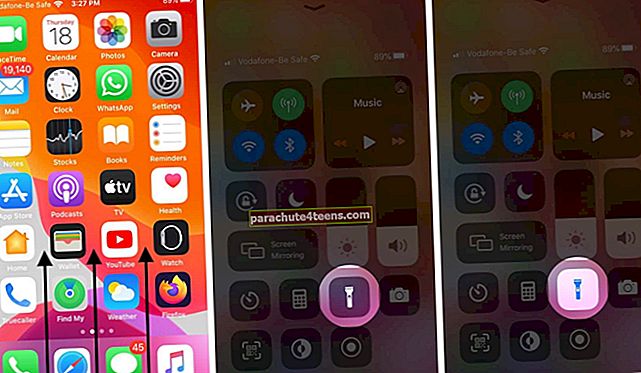
- Napauta sitä uudelleen kytkeäksesi sen pois päältä
Etkö pääse ohjauskeskukseen lukitusnäytöllä? Avaa Asetukset-sovellus → Kosketa Tunnus ja salasana → kirjoita salasana.
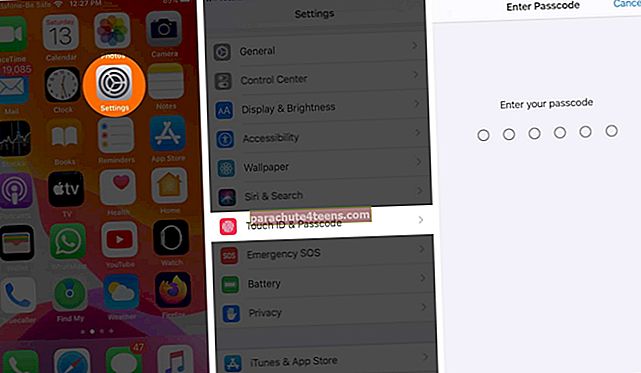
Kytke SALLI KÄYTTÖ KUN LUKITTU -kohdassa Control Centerin kytkin.

Etkö pääse Ohjauskeskukseen, kun olet sovelluksessa? Avaa Asetukset-sovellus → Ohjauskeskus → Kytke Pääsy sovelluksiin -valinta päälle.

Pyydä Siriä kytkemään taskulamppu päälle iPhonessa ja iPadissa
- Kutsu Siri millä tahansa iPhonella tai iPad Prolla. Voit painaa Sivupainiketta, Koti-painiketta tai käyttää Hei Siriä
- Kysy yksi seuraavista kysymyksistä
- Kytke taskulamppu päälle
- Sammuta taskulamppu
- Käynnistä soihtu
- Kytketkö polttimeni päälle?
- Sammuta soihtu
- Kytke taskulamppu päälle
Muuta taskulampun kirkkautta iPhonessa ja iPadissa
- Avaa Ohjauskeskus.Sipaise iPhonen oikeassa yläkulmassa Face ID: llä ja iPad Prolla. Pyyhkäise muissa iPhonissa näytön alareunasta ylöspäin.
- Paina tasaisesti Taskulamppu-kuvaketta. Se laajenee
- Vedä liukusäädintä tai napauta yhtä kirkkauden neljästä tasosta.
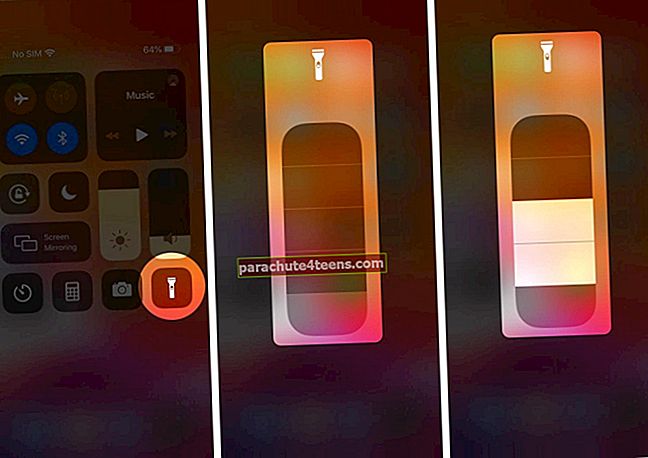
Kirjautua ulos…
Näin voit kytkeä päälle ja käyttää iPhonen taskulamppua. Joskus sitten tarkistimme myös kolmannen osapuolen iPhonen taskulamppasovelluksen. Se on hyvää.
Lopuksi voit myös antaa kameran LED-salaman välähtää, kun saat puheluita tai ilmoituksia. Se on erittäin kätevä joissakin tilanteissa ja joillekin ihmisille. Tarkista ehdottomasti tämä ominaisuus kerran. Saatat olla taipuvainen ottamaan sen käyttöön.
Voit myös lukea:
- iPhone-taskulamppu ei toimi? 5 pikakorjausta!